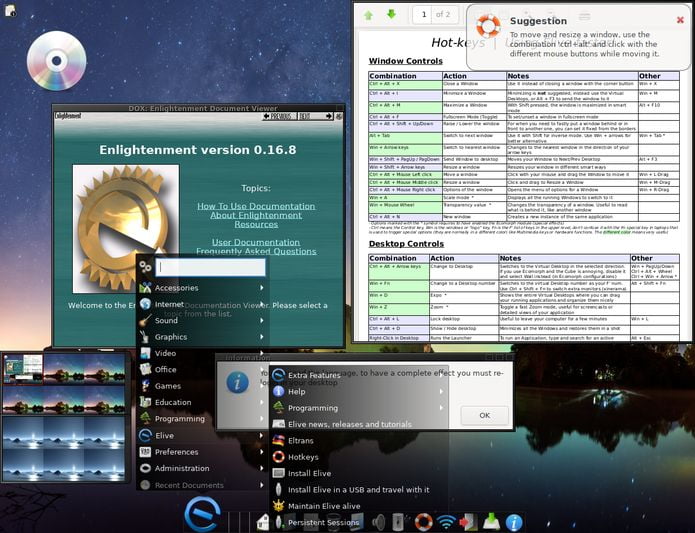A equipe Elive anunciou o lançamento da versão Elive 3.7.14 Alpha, que agora está disponível para download e testes. Confira as novidades.
Elive, ou live CD do Enlightenment, é uma distribuição Linux e Live CD para desktop do Debian, que apresenta o gerenciador de janelas do Enlightenment.
Novidades do Elive 3.7.14 Alpha
Elive 3.7.14 Alpha oferece suporte à UEFI, o gerenciador de pacotes do GNOME Software e uma compilação experimental de 64 bits (disponível a um custo).
O sistema foi atualizado para uma base do Debian Buster, com o kernel 5.2.9 e muitos softwares atualizados.
Ele também traz suporte de hardware como UEFI, inicialização segura, discos nvme, compilações opcionais de 64 bits.
Além disso, a distro traz uma Dock-bar especial com vários recursos, e um reprodutor de áudio diretamente na área de trabalho com controles e capas. Estabilidade ainda mais forte, como nunca visto antes.
Esse Alpha vem com desktop temporário para desenvolvimento baseado em E16, oferecendo uma experiência boa e diferente e o tema de área de trabalho personalizado com um design de aparência escura (o design claro/claro será adicionado nas próximas versões).
O GNOME Software é o aplicativo GUI recém-selecionado para gerenciar pacotes, que é muito mais amigável para usuários iniciantes, e todas as ferramentas do APT ainda estão totalmente disponíveis.
Por fim, vale notar que o site se refere à nova versão de desenvolvimento como beta, enquanto o arquivo ISO é rotulado como um instantâneo alfa.
Baixe e experimente o Elive 3.7.14 Alpha
A imagem ISO do Elive 3.7.14 Alpha já pode ser baixada acessando a página de download da distribuição.
Verifique se a imagem ISO está corrompida
Antes de gravar a imagem ISO que você baixou, verifique se ela está corrompida usando o tutorial abaixo:
Como verificar se uma imagem ISO está corrompida
Como gravar uma imagem ISO no Linux
Quem precisar gravar a imagem ISO após o download, pode usar esse tutorial do blog:
Como gravar uma imagem ISO Usando o Nautilus
Como gravar uma imagem ISO usando o Terminal
Como criar um pendrive de instalação
Como criar um pendrive inicializável com GNOME Disks
Como criar um pendrive inicializável com o Etcher no Linux
O que está sendo falado no blog
No Post found.